怎么看软件的版本
更新时间:2023-11-16 17:11:14作者:xiaoliu
怎么看软件的版本,现如今软件已经贯穿了我们生活的方方面面,我们几乎每天都会使用各种软件来完成工作、学习、娱乐等各种任务,随着软件的不断更新和迭代,我们如何知道自己所使用的软件版本是否为最新版,是否需要进行升级或更新呢?在电脑上安装了众多软件后,我们又该如何快速查看这些软件的版本信息呢?在本文中我们将探讨如何准确地查看软件的版本,以及在电脑上查看安装软件的版本的方法和技巧。通过掌握这些知识,我们能够更好地管理和使用我们的电脑软件,确保其始终保持最新和最稳定的状态。
方法如下:
1.选择需要查看的软件图标,单击右键。

2.弹出的选项中,点击【打开文件位置】。
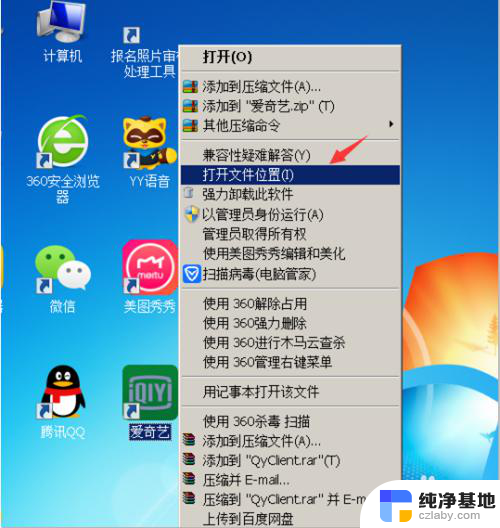
3.进入后,单击右键。选择【属性】。
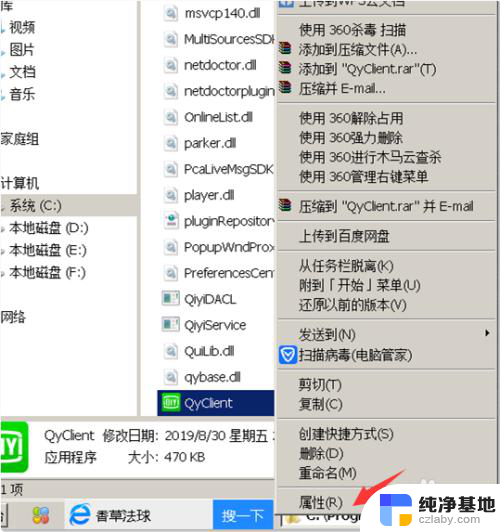
4.进入属性框,点击【详细信息】。
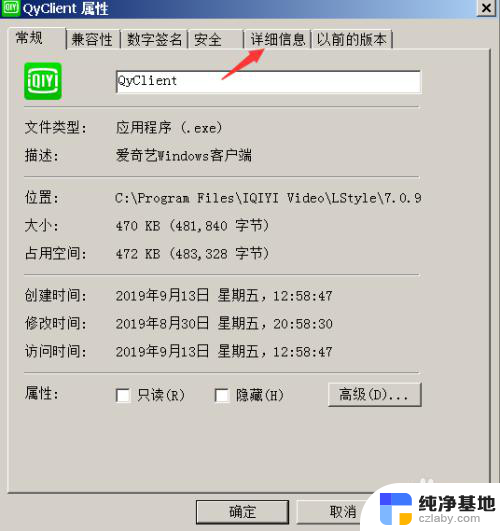
5.就可以查看到软件版本了。
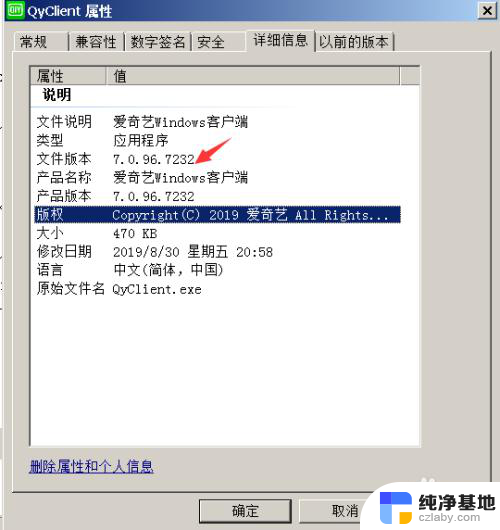
6.总结:
1.选择需要查看的软件图标,单击右键。
2.弹出的选项中,点击【打开文件位置】。
3.进入后,单击右键。选择【属性】。
4.进入属性框,点击【详细信息】。
5.就可以查看到软件版本了。
以上是如何查看软件版本的全部内容,如果遇到相同问题的用户,可以参考本文介绍的步骤进行修复,希望对大家有所帮助。
- 上一篇: 如何查看电脑的网卡驱动
- 下一篇: win7正版装系统
怎么看软件的版本相关教程
-
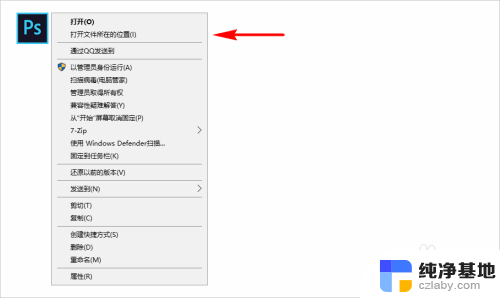 怎么看软件的安装路径
怎么看软件的安装路径2024-03-29
-
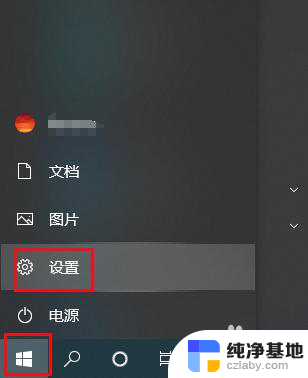 怎么看电脑软件在哪个盘
怎么看电脑软件在哪个盘2024-04-29
-
 电脑怎么查看所有软件
电脑怎么查看所有软件2023-11-16
-
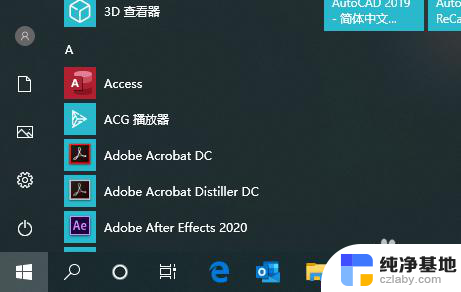 笔记本安装软件怎么选择到d盘
笔记本安装软件怎么选择到d盘2023-11-14
系统安装教程推荐